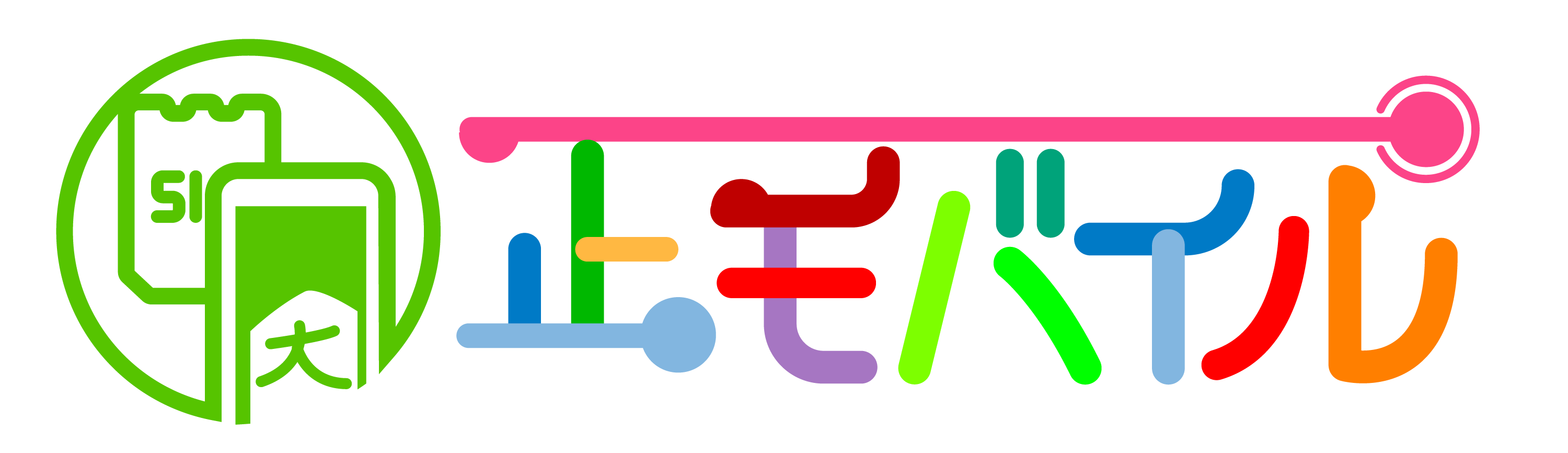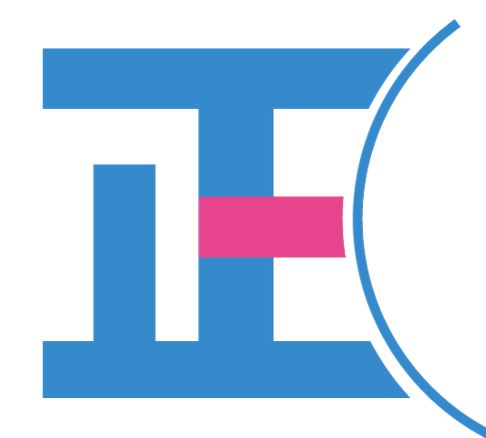目次
OCNモバイルONEでiPhoneを使う場合はAPN設定が必要
OCNモバイルONEのSIMカードをiPhoneに挿入してそのまま使えません。iPhoneのAPN設定で構成プロファイルが必要になります。
その構成プロファイルとは、iPhoneでOCNモバイルONEにMNPしたときのAPN設定で必要なファイルです。
iPhoneやiPadといったiOSで用いている各種設定が組み込まれたXML形式のファイルが「構成プロファイル」になります。
Android端末には構成プロファイルはないので端末を使ってAPN設定を行います。プロファイル設定を行うのは、iPhoneとiPadのみとなります。
iPhoneのAPN設定とは?
iPhoneでOCNモバイルONEのモバイル通信でインターネット接続を使う場合、APN(アクセスポイント)の設定が必要です。
APN設定とは、iPhoneからインターネット通信するための接続情報です。APNは、各携帯キャリアが準備するインターネット接続サービスへのアクセスポイント情報のことです。
iPhoneでは、「設定>モバイルデータ通信」の設定のことです。ドコモなどのキャリアのSIMカードを差し込んだ場合には、APN設定は自動です。
OCNモバイルONEなどの格安SIMでiPhoneを使う場合に手動やプロファイルインストールで上書きする必要があります。
他社から乗り換えの場合、旧構成プロファイルの削除が必要
UQモバイルなどの他社格安SIMからOCNモバイルONEへ乗り換えする方は旧格安SIMの構成プロファイを削除する必要があります。
その理由は、UQモバイルなどの旧格安SIMの構成プロファイルが設定されている状態では、OCNモバイルONEの新しい構成プロファイルが設定できないからです。
ドコモやauなど大手キャリアのiPhoneをSIMロック解除して使う時や新しいSIMフリーiPhoneを使うときは、プロファイルが設定されていない状態となりますので、プロファイル削除する作業はありません。
ドコモなどの別のキャリアのプロファイルに新しいOCNモバイルONEのプロファイルを追加したり、上書きしたりは不可能です。
その為、一度削除して、新しいものをインストールすることになります。
iPhoneのプロファイルを削除する手順は以下の通りです。
- iPhoneのホーム画面から「設定」→「一般」→「プロファイル」の順にタップ
- iPhoneに既にインストールされているプロファイルが表示されたら、削除したいプロファイルをタップ
- 画面下の「プロファイルを削除」確認画面で「削除」の順にタップすれば削除は完了です。
APN設定となるiPhoneプロファイルとは?
iPhoneで使用するプロファイルは「XML形式」のファイルです。ここには各種情報が集約されています。
インターネット接続時の初期設定にプロファイルをインストールする理由は、アカウントやメールサーバーなどの設定も合わせてできるからです。
プロファイルは導入するとインターネットに接続する以外に、その他様々な設定が一括で行えます。
それぞれの設定を個別で行うのは労力がかかりますが。それを簡略化してまとめて行えるものが、プロファイルと言えます。
iPhoneプロファイル設定方法
Wi-Fi経由でOCNモバイルONEのプロファイルダウンロードページへアクセスし、プロファイルをダウンロード・設定します。
このとき、ダウンロードには必ずiPhoneの標準ブラウザ・Safari(サファリ)を使用しましょう。
OCNモバイルONEのプロファイルは、「新コース」「新コース以外」で異なります。
- インターネットにWi-Fiで接続し、ホーム画面で[Safari]をタップします。
- 「新コース」「新コース以外」など契約している方のプロファイルダウンロードページへアクセス
- ホーム画面に戻り、[設定]をタップします。
- [プロファイルがダウンロードされました]をタップします。
- [プロファイルをインストール]画面で[インストール]をタップします。
- [承諾]画面で[次へ]をタップします。
- [警告]画面で[インストール]をタップします。
- 画面下に表示される[インストール]をタップします。
- [インストール完了]画面で[完了]をタップします。
- [プロファイル]画面で[一般]をタップします。
- [一般]画面で[設定]をタップします。
- [設定]画面で[モバイル通信]をタップします。
- [モバイル通信]画面が表示で[モバイルデータ通信]をオンにし、設定完了です。
- iPhoneの電源を一度切り、再起動します。
- [設定]-[Wi-Fi]をタップして[Wi-Fi]スイッチをオフにし、ブラウザーを起動してインターネットに接続できることを確認してください。
【新コース用】OCN モバイル ONE APN設定用構成プロファイル
【新コース以外用】OCN モバイル ONE APN設定用構成プロファイル
インストールが完了したら「完了」ボタンをタップします。これで設定は完了です。モバイルデータ通信をご利用いただけます。
グローバルIPアドレスでAPN設定する方法
iphone端末で新コースの方はグローバルIPアドレスのAPN設定ができます。
OCNモバイルONEでグローバルIPアドレスを使用したい場合は、以下の構成プロファイルをダウンロードしてください。
【新コース用】グローバルIPのAPN設定用構成プロファイルこちら
新コース以外のプライベートIPアドレスの構成プロファイル提供はありません。グローバルIPアドレスのみとなります。
プライベートIPにしたい場合は、新コースにプラン変更してから、プライベートIPの構成プロファイルをダウンロードしてください。
【新コース用】プライベートIPのAPN設定用構成プロファイルこちら
プライベートIPアドレスとグローバルIPアドレスの違いについては以下の記事を参考にして下さい。
現在、OCNモバイルONE公式ではプライベートIPの構成プロファイルを主体で案内しています。
その理由は、「グローバルIPアドレス」による接続は「プライベートIPアドレス」を利用した接続より、電池の消費が多い場合があるからです。
2022年6月6日より、[新コース]をご契約のお客さまは「プライベートIPアドレス」での接続をご利用いただけます。「プライベートIPアドレス」での接続に変更することで、バッテリーの消費を抑えることができる可能性があります。
OCNモバイルONEグローバルIPとプライベートIPの違いはこちら
OCNモバイルONEグローバルIPによるバッテリー消費問題こちら
OCNモバイルONEでiPhone対応機種は?
OCNモバイルONEでiPhoneを使う場合、全てSIMカードサイズはnanoSIMで利用可能です。
ドコモのiPhone
OCNモバイルONEは、ドコモ回線を利用した格安SIMとなりますので、SIMロック解除なしでそのまま使うことができます。
ドコモiPhoneは動作する全ての機種がSIMロック解除が不要です。
「iPhone 5s」「iPhone 5c」だけテザリングができませんが、それ以降の機種は全て「通話」「通信」「SMS」「テザリング」が可能となっております。
iPhone12以降の最新機種は全て使えます。
| 端末名 | 通話 | データ通信 | SMS | デザリング | SIMロック解除 |
|---|---|---|---|---|---|
| iPhone 5c | 〇 | 〇 | 〇 | ✕ | 不要 |
| iPhone 5s | 〇 | 〇 | 〇 | ✕ | 不要 |
| iPhone 6 | 〇 | 〇 | 〇 | 〇 | 不要 |
| iPhone 6 Plus | 〇 | 〇 | 〇 | 〇 | 不要 |
| iPhone 6s | 〇 | 〇 | 〇 | 〇 | 不要 |
| iPhone 6s Plus | 〇 | 〇 | 〇 | 〇 | 不要 |
| iPhone SE | 〇 | 〇 | 〇 | 〇 | 不要 |
| iPhone 7 | 〇 | 〇 | 〇 | 〇 | 不要 |
| iPhone 7 Plus | 〇 | 〇 | 〇 | 〇 | 不要 |
| iPhone 8 | 〇 | 〇 | 〇 | 〇 | 不要 |
| iPhone 8 Plus | 〇 | 〇 | 〇 | 〇 | 不要 |
| iPhone X | 〇 | 〇 | 〇 | 〇 | 不要 |
| iPhone XS | 〇 | 〇 | 〇 | 〇 | 不要 |
| iPhone XS Max | 〇 | 〇 | 〇 | 〇 | 不要 |
| iPhone XR | 〇 | 〇 | 〇 | 〇 | 不要 |
| iPhone 11 | 〇 | 〇 | 〇 | 〇 | 不要 |
| iPhone 11 Pro | 〇 | 〇 | 〇 | 〇 | 不要 |
| iPhone 11 Pro Max | 〇 | 〇 | 〇 | 〇 | 不要 |
| iPhone12 | 〇 | 〇 | 〇 | 〇 | 不要 |
| iPhone12 Pro | 〇 | 〇 | 〇 | 〇 | 不要 |
| iPhone12 Pro Max | 〇 | 〇 | 〇 | 〇 | 不要 |
| iPhone12 mini | 〇 | 〇 | 〇 | 〇 | 不要 |
auのiPhone
auで購入したiPhoneには、ドコモ回線で使う場合はSIMロック解除が必要です。
また、auのiPhoneで動作確認できている端末は非常に少なくなります。
| 端末名 | 通話 | データ通信 | SMS | デザリング | SIMロック解除 |
|---|---|---|---|---|---|
| iPhone SE | 〇 | 〇 | 〇 | 〇 | 必要 |
| iPhone 6s | 〇 | 〇 | 〇 | 〇 | 必要 |
| iPhone 7 | 〇 | 〇 | 〇 | 〇 | 必要 |
| iPhone 8 | 〇 | 〇 | 〇 | 〇 | 必要 |
| iPhone 11 Pro | 〇 | 〇 | 〇 | 〇 | 必要 |
auのiPhoneにOCNモバイルONEのSIMカードを挿入する場合、最も問題になるのは対応周波数帯の少なさです。
世界的には端末側の多バンド対応が当たり前の時代になった中、auのiPhoneは対応周波数が少ないままです。
ドコモの周波数の多くは掴めない不利な条件となります。ドコモがエリアの穴を塞ぐのに多用している800MHzのLTE B19やB21はau端末では使えません。
auのiphoneは、一部の周波数帯がドコモと共通なので、SIMロックを解除すれば、仕様上はドコモ系の格安SIMであるOCNモバイルONEは利用できますが、対応端末も少ないことからドコモ端末をお勧めします。
ソフトバンクのiPhone
ソフトバンクで購入したiPhoneには、ドコモ回線で使う場合はSIMロック解除が必要です。
また、ソフトバンクのiPhoneで動作確認できている端末は3機種と3キャリアでもっとも少なくなります。
| 端末名 | 通話 | データ通信 | SMS | デザリング | SIMロック解除 |
|---|---|---|---|---|---|
| iPhone SE | 〇 | 〇 | 〇 | 〇 | 必要 |
| iPhone 6s | 〇 | 〇 | 〇 | 〇 | 必要 |
| iPhone 7 | 〇 | 〇 | 〇 | 〇 | 必要 |
ソフトバンクのiPhoneは、一部の周波数帯がドコモと共通なので、SIMロックを解除すれば、仕様上はドコモ系の格安SIMであるOCNモバイルONEは利用できます。
ソフトバンクも、ドコモと同じBand 1と3に対応したスマートフォンがほとんどなので、SIMロックを解除すれば、仕様上はドコモ系格安SIMは使用できます。
SIMフリーのiPhone
iPhoneのSIMフリー機種は、ドコモの周波数帯に最適化された仕様になっています。au端末やソフトバンク端末よりもSIMフリー端末が断然にお勧めです。
iPhone12以降の最新機種は全て使えます。
| 端末名 | 通話 | データ通信 | SMS | デザリング | SIMロック解除 |
|---|---|---|---|---|---|
| iPhone 4 | 〇 | 〇 | 〇 | 〇 | 不要 |
| iPhone 4s | 〇 | 〇 | 〇 | 〇 | 不要 |
| iPhone 5 | 〇 | 〇 | 〇 | ✕ | 不要 |
| iPhone 5c | 〇 | 〇 | 〇 | ✕ | 不要 |
| iPhone 5s | 〇 | 〇 | 〇 | 〇 | 不要 |
| iPhone 6 | 〇 | 〇 | 〇 | 〇 | 不要 |
| iPhone 6s | 〇 | 〇 | 〇 | 〇 | 不要 |
| iPhone 6 Plus | 〇 | 〇 | 〇 | 〇 | 不要 |
| iPhone 6s Plus | 〇 | 〇 | 〇 | 〇 | 不要 |
| iPhone 7 | 〇 | 〇 | 〇 | 〇 | 不要 |
| iPhone 7 Plus | 〇 | 〇 | 〇 | 〇 | 不要 |
| iPhone 8 | 〇 | 〇 | 〇 | 〇 | 不要 |
| iPhone SE | 〇 | 〇 | 〇 | 〇 | 不要 |
| iPhone X | 〇 | 〇 | 〇 | 〇 | 不要 |
| iPhone XS | 〇 | 〇 | 〇 | 〇 | 不要 |
| iPhone XS Max | 〇 | 〇 | 〇 | 〇 | 不要 |
| iPhone XR | 〇 | 〇 | 〇 | 〇 | 不要 |
| iPhone 11 | 〇 | 〇 | 〇 | 〇 | 不要 |
| iPhone11 Pro | 〇 | 〇 | 〇 | 〇 | 不要 |
| iPhone11 Pro Max | 〇 | 〇 | 〇 | 〇 | 不要 |
| iPhone SE2 | 〇 | 〇 | 〇 | 〇 | 不要 |
| iPhone12 | 〇 | 〇 | 〇 | 〇 | 不要 |
| iPhone12 Pro | 〇 | 〇 | 〇 | 〇 | 不要 |
| iPhone12 Pro Max | 〇 | 〇 | 〇 | 〇 | 不要 |
| iPhone12 mini | 〇 | 〇 | 〇 | 〇 | 不要 |
ただし、SIMフリースマホは機種によって対応する周波数帯が異なります。
LTEの「Band1」「Band19」に対応するモデルであれば、より広いエリアでLTEの電波をつかむことができます。
逆に、これらの周波数帯に対応しないモデルの場合は、利用環境にもよりますが、地方などではつながりにくいです。